إنشاء تطبيق ويب يعمل مثل تطبيق سطح المكتب
تتحول العديد من البرامج من شيء تقوم بتثبيته على جهاز الكمبيوتر الخاص بك إلى تطبيق ويب يتم تشغيله في متصفح. إنها خطوة جلبها المزيد والمزيد من العالم الذين لديهم إمكانية الوصول إلى خدمة الإنترنت(Internet) عالية السرعة التي تزيد عن 10 ميجابت في الثانية.
عامل آخر يساهم في أن القوة المستندة إلى الخادم أصبحت أكثر انتشارًا وأرخص في الاستخدام. بين الأمرين ، أصبحت الشروط جاهزة لأن تصبح تطبيقات الويب هي المعيار.

مشكلة تطبيقات الويب
ومع ذلك ، هناك مشكلة كبيرة تواجه تطبيقات الويب - المتصفح. إذا كان سطح المكتب Microsoft Word يحتوي أيضًا على شريط عناوين ويب وشريط إشارات مرجعية ومجموعة من الإضافات معروضة وصفًا من علامات التبويب في الأعلى ، فمن المحتمل أن تشعر بالإحباط حقًا من الفوضى. هذا بالضبط ما يحدث مع تطبيقات الويب في المتصفح.
يزداد الأمر سوءًا عندما تريد فتح مواقع ويب أخرى في نفس الوقت ، لذلك لديك بعض تطبيقات الويب التي تعمل في نفس المتصفح ضمن عدة علامات تبويب مختلفة.

هناك مشكلة أقل تتمثل في الحاجة إلى فتح المتصفح والنقر فوق الإشارة المرجعية لتطبيق الويب الخاص بك فقط لبدء تشغيله.
إنشاء تطبيق ويب(Web App Run) يعمل مثل تطبيق سطح المكتب
هناك طريقة للتخلص من هذه المشاكل والاستمتاع بتطبيق الويب الخاص بك بقدر ما استمتعت بإصدار سطح المكتب. لنستعرض خطوات تحقيق ذلك.
ماذا ستحتاج
ستحتاج إلى تثبيت Google Chrome وتعيينه كمتصفحك الافتراضي. يمكن تنزيله من https://www.google.com/chrome/ . في وقت كتابة هذا المقال ، لم نعرف سوى متصفح واحد يعمل من أجل هذا. إذا كنت ترغب في رؤية هذه الوظيفة في متصفحك المفضل ، فانتقل إلى صفحتهم الرئيسية وابحث عن طريقة لطلبها.
ستحتاج أيضًا إلى عنوان الويب أو عنوان URL(URL) لتطبيق الويب الذي تستخدمه بشكل متكرر. لأغراضنا(Web) ، سنستخدم تطبيق Google Messages للويب . إذا كان لديك هاتف يعمل بنظام Android ، فيجب أن تنظر في استخدام " الرسائل(Messages) للويب "(Web) . إنها طريقة رائعة لإرسال واستقبال الرسائل النصية على جهاز الكمبيوتر الخاص بك. اذهب للتحقق من ذلك على https://messages.android.com/ .
خطوات يجب اتخاذها
افتح مستكشف Windows(Windows Explorer) . أسرع طريقة للقيام بذلك هي الضغط باستمرار على مفتاح Windows والضغط على E على لوحة المفاتيح.
انتقل إلى حيث تم تثبيت Chrome على جهاز الكمبيوتر الخاص بك. سيكون على الأرجح في: C:\Program Files (x86)\Google\Chrome\Application.إذا لم تتمكن من العثور عليه هناك ، فابحث عن Chrome.exe في مستكشف Windows(Windows Explorer) .

انقر بزر الماوس الأيمن(Right-click) على ملف chrome.exe وانقر على إنشاء اختصار(Create shortcut) .

من المحتمل أن تتلقى رسالة خطأ تفيد بأن "Windows لا يمكنه إنشاء اختصار هنا. هل تريد وضع الاختصار على سطح المكتب بدلاً من ذلك؟ " (“Windows can’t create a shortcut here. Do you want the shortcut to be placed on the desktop instead?”)حدد نعم(Yes) .

انتقل إلى سطح المكتب الخاص بك وابحث عن الاختصار. ستبدو مثل الصورة التالية.
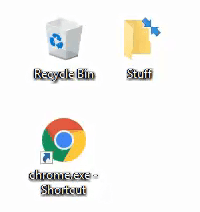
انقر بزر الماوس الأيمن فوق(Right-click) الاختصار وانقر فوق خصائص( Properties) . نافذة جديدة ستفتح.
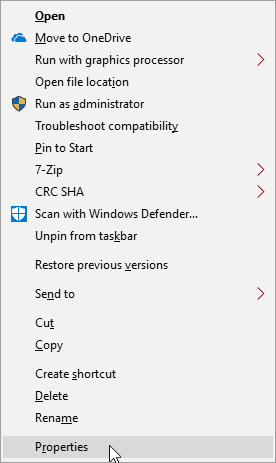
يجب فتح نافذة Shortcut Properties (خصائص الاختصار) مع التركيز على علامة تبويب الاختصار(Shortcut ) وفي الحقل الهدف:. (Target: )هذا هو المكان الذي سنضيف فيه العلم الذي يجعل تطبيق الويب الخاص بك يفتح في نافذة تشبه Windows بدون أي فوضى من المتصفح. حرك المؤشر إلى نهاية النص الموجود بالفعل في الحقل.
الآن ، اكتب ما يلي: –app=https://messages.android.com /. لاحظ(Notice) وجود شرطتين أمام التطبيق. يطلب التطبيق(–app) من Chrome أن يفتح بدون شريط الموقع أو الإشارات المرجعية أو أي عناصر أخرى.
يخبر جزء =https://messages.android.comChrome أن يفتح مباشرة على موقع الويب هذا أو تطبيق الويب. يمكنك استبدال هذا العنوان بعنوان الويب لأي تطبيق ويب تريده. انقر فوق (Click) تطبيق(Apply) .

يوصى بتغيير اسم الاختصار ، حتى تتمكن من التعرف عليه بسهولة على أنه الاسم الذي يفتح تطبيق الويب الخاص بك. في نافذة Shortcut Properties (خصائص الاختصار ) ، انقر فوق علامة التبويب General (عام).(General)
في الجزء العلوي من الصفحة المبوبة ، سترى الاسم مضبوطًا على chrome.exe - Shortcut . احذف(Delete) ذلك وأدخل اسم تطبيق الويب الخاص بك. انقر فوق(Click) الزر " موافق(OK) " في أسفل هذه النافذة.
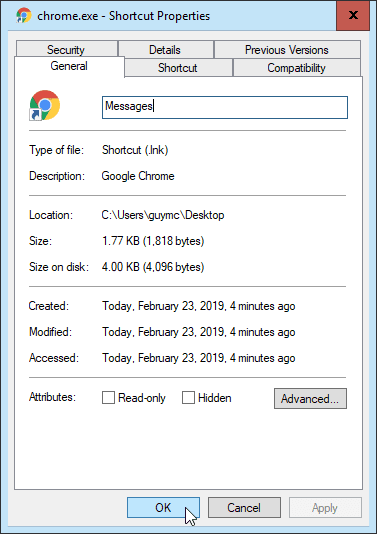
الآن ، انقر نقرًا مزدوجًا على هذا الاختصار واستمتع بتطبيق الويب الخاص بك في نافذة جميلة وكبيرة ومفتوحة.

هذه هي الطريقة التي يمكنك من خلالها فتح أي تطبيق ويب كما لو كان تطبيق Windows . يمكنك تثبيت هذا الاختصار على شريط المهام أو نقله إلى قائمة ابدأ(Start Menu) حتى تتمكن من الوصول إليه أينما تريد.

إذا كنت تريد أن تخطو خطوة أخرى إلى الأمام ، فيمكنك حتى تغيير رمز الاختصار الخاص بك لمطابقة تطبيق الويب ، بدلاً من رمز Chrome الافتراضي . ابحث عن تفاصيل حول كيفية القيام بذلك في مقال مستقبلي.
Related posts
أنشئ تطبيق Gmail لسطح المكتب مع عملاء البريد الإلكتروني الثلاثة هؤلاء
استخدام واجهة ويب الإرسال
انسخ البيانات من جهاز كمبيوتر محمول أو محرك أقراص ثابتة لسطح المكتب غير قابل للتمهيد
دليل سريع للتنقل عبر الويب المظلم
استرجع بيانات Excel من صفحة ويب مباشرة
كيفية استخدام تطبيق Google Jamboard
Microsoft Remote Desktop App ل Windows 10
إدخالات المرسلين المحظورة مفقودة في Outlook Web App
استخدم أيقونات صغيرة على شريط مهام Windows 7/8/10 وسطح المكتب
كيفية استرداد علامات التبويب المغلقة في أي متصفح ويب
كيفية إدارة حساب Skype الخاص بك من تطبيق Skype For Windows Desktop
كيف يمكن لـ PowerShell For Loop تشغيل أمر عدة مرات
كيفية تثبيت Outlook على Web ك Progressive Web App
كيفية تغيير الصفحة الرئيسية في Chrome وأي متصفح ويب
قم بتشغيل ألعاب وبرامج DOS القديمة في Windows XP و Vista و 7/8/10
كيفية تمكين Dark Mode على Microsoft Teams ل Desktop and Web
قم بإزالة تسميات النص من أيقونات سطح المكتب في Windows 7/8/10
كيفية الانضمام إلى اجتماع Zoom على هاتف ذكي أو سطح مكتب
كيفية حفظ صفحة ويب كملف PDF على نظامي Mac و Windows
كيفية حذف السيارات Google Web & App، Location and YouTube History
